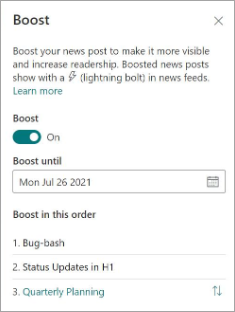提升重要的 SharePoint 新闻文章,以便确定其可见性的优先级并提高Viva Connections体验中的读者数。 你可以对速推新闻进行排序,以确定首先显示哪些节目,并且可以为单个帖子的提升设置到期日期。
注意:
-
提升的新闻设置允许新帖子在醒目的位置显示长达 4 天。
-
只能从组织新闻网站提升 新闻 帖子。
-
每个组织新闻网站最多可以提升 10 篇新闻帖子。
-
你必须对组织新闻网站具有编辑权限才能提升新闻帖子。
-
提升的新闻帖子将显示在 自动新闻摘要 和 新闻 Web 部件中。
提升新闻的工作原理
“速推”新闻帖子显示带有闪电图标,Viva Connections源 Web 部件和Viva Connections源移动体验中除外,该体验将改为在帖子顶部显示提升的单词。
提升 SharePoint 新闻文章时,新闻文章将突出显示Viva Connections源、Viva Connections的源 Web 部件、Viva Connections仪表板上的“热门新闻卡”和 SharePoint 应用栏中。
提升的新闻将在上面列出的体验中占据显著位置,最长 4 天。 当应用于接近发布时间的组织新闻帖子时,新闻提升是最有效的。 在源Viva Connections Web 部件中,自发布日期起 7 天内来自组织新闻网站的新闻文章将优先于尚未过期的旧版提升新闻。 这可以防止提升的新闻向最终用户突出显示。
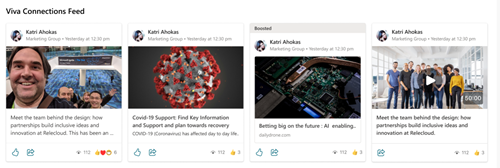
如何在Viva Connections 仪表板上的新闻卡中显示已推广的新闻
将“新闻卡”添加到Viva Connections仪表板,以推广你希望突出显示的各种来源的新闻。 如果选择任何已提升的新闻帖子,它们将在提升期期间显示在新闻卡中。
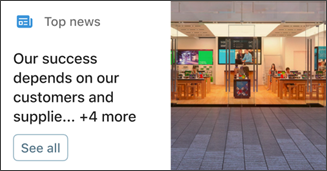
注意:
-
必须对组织的主网站具有网站成员权限或更高版本才能编辑Viva Connections仪表板。
-
新闻卡中最多显示 13 篇新闻文章。
-
提升新闻功能可为每个组织新闻网站提升最多 10 篇新闻帖子。
-
仪表板中卡片的图像建议:中等卡应为 300x150 到 400x200,纵横比为 2:1,大卡应为 300x300 到 400x400,纵横比为 1:1,以防止移动应用中的拉伸。
-
在 SharePoint 主网站中,选择页面右上角的“设置”齿轮。
-
选择“管理Viva Connections 打开属性窗格。
-
选择“查看仪表板”。
-
将打开 SharePoint 主网站的仪表板。 选择屏幕右上角的“编辑”。
-
选择“+ 添加卡”。
-
选择 News 卡,然后选择卡左侧的编辑铅笔。
-
将显示“新闻卡的属性窗格。 添加标题并选择卡大小。
-
若要将卡定位到特定访问群体 (即只有您指定的访问群体才会在仪表板) 中看到卡,请选择一个或多个要面向的组。 有关 访问群体定位的详细信息,请参阅本文。
-
对于新闻源,请选择以下选项之一:
-
提升的帖子:仅显示从组织的 新闻网站提升的任何 SharePoint 新闻文章。 单词“提升”将显示在卡顶部。
-
从此网站:从当前 网站所属的中心网站 拉取新闻。
-
从此中心中的所有网站:从 SharePoint 中心内的所有网站拉取新闻。
-
选择网站:从一个或多个单独的网站拉取新闻 (如果选择,则与 SharePoint 中心关联的网站列表将显示) 。
-
推荐给当前用户:将显示与用户合作的人员中的当前用户的新闻文章;与用户一起工作的人员链中的经理,根据用户自己的管理和连接链进行映射;用户关注的前 20 个网站;和用户的经常访问的网站。
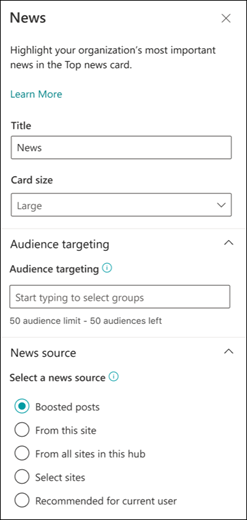
-
-
完成后,关闭属性窗格。